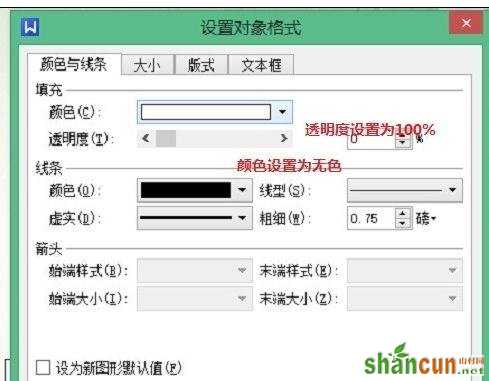word文档中弄封面的步骤如下:
步骤一: 快速制作wps封面。在wps中,找到章节选项,点击进入,我们可以看到wps章节的所有选项。找到封面页。点击。我们可以看到各种类型的。选择你需要的。
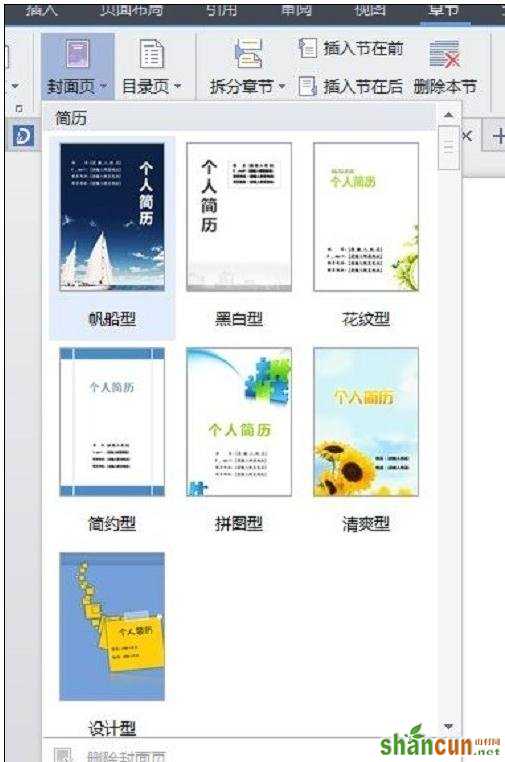

步骤二:自己动手制作自己的个人简历, 在制作封面之前,首先要做一下前期的准备,第一,如果可以的话,可以在网上下载一些免费的可以使用的字体。第二准备图片,可以从网上下载,也可以用photoshop制作一个。

步骤三:自己动手制作自己的个人简历,在wps中插入你已经事先选好的图片,选择的图片最好是高清的。如果电脑上有photoshop,最好用photoshop自己做一个。
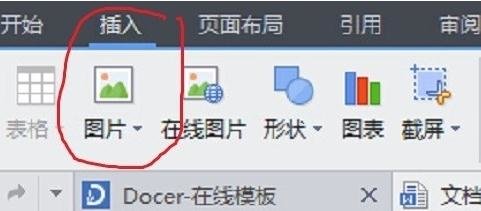
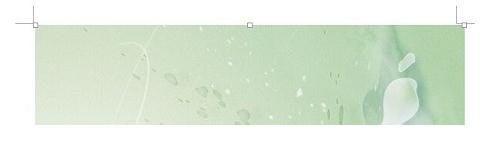
步骤四:设置图片的格式,将图片设置选择衬于文字下方,单击确定,否则下一步插入文本框将产生错误。
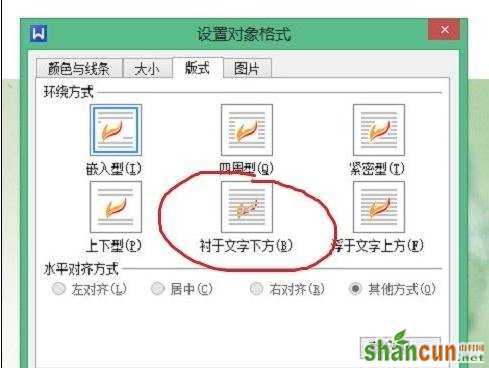
步骤五:插入文本框,将自己需要体现的内容表现在页面上,例如姓名,邮箱,地址,等等。

步骤六:设置文本框,将文本框设置成透明,无边框,不然,白色的文本框会使得页面非常的不美观。